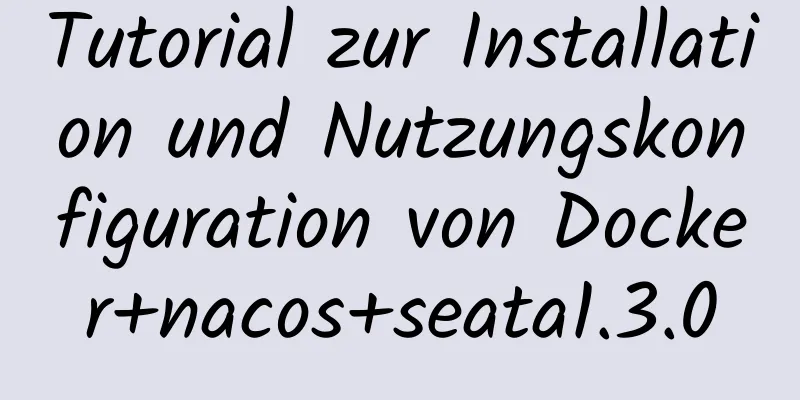So stellen Sie Tomcat stapelweise mit Ansible bereit

|
1.1 Aufbau der Verzeichnisstruktur Dieser Vorgang dient zum Installieren der Verzeichnisstruktur von nginx+mysql+tomcat+db. Sie können darauf verweisen. Es ist gut~
mkdir -p /ansible/roles/{nginx,mysql,tomcat,db}/{Standardwerte,Dateien,Handler,Meta,Aufgaben,Vorlagen,Vars}
1.2 Dateiverzeichnisstruktur [root@qtbackup ~]# Baum /ansible/ /ansible/ ├── Spielbuch │ └── playbook.yml ├── Rollen │ ├── db │ │ ├── Vorgabe │ │ ├── Dateien │ │ ├── Handler │ │ ├── Meta │ │ ├── Aufgaben │ │ ├── Vorlagen │ │ └── Variablen │ ├── MySQL │ │ ├── Vorgabe │ │ ├── Dateien │ │ ├── Handler │ │ ├── Meta │ │ ├── Aufgaben │ │ ├── Vorlagen │ │ └── Variablen │ ├── nginx │ │ ├── Vorgabe │ │ ├── Dateien │ │ ├── Handler │ │ ├── Meta │ │ ├── Aufgaben │ │ ├── Vorlagen │ │ └── Variablen │ └── Kater │ ├── Vorgabe │ ├── Dateien │ │ ├── apache-tomcat-8.0.29.tar.gz │ │ ├── jdk-8u73-linux-x64.gz │ │ ├── tomcat-initscript.sh │ │ └── tomcat-users.xml │ ├── Handler │ │ └── main.yml │ ├── Meta │ ├── Aufgaben │ │ └── main.yml │ ├── Vorlagen │ │ └── tomcat-users.xml │ └── Variablen ├── ssh_key.sh ###Sshkey-Skript automatisch verteilen (wird unten vollständig gepostet) ├── web.wiederholen └── web.yml ####Gesamtzahl der aufgerufenen Dateien: 34 Verzeichnisse, 11 Dateien 1.3 Erstellen Sie eine allgemeine Aufrufdatei im Ansible-Verzeichnis - hosts: bgo ####Dies ist der von Hosts definierte Hostgruppenname. Wenn es sich um einen einzelnen Host handelt, können Sie die Adresse remote_user: root direkt eingeben. ####Ausführung von Benutzerrollen: #####Erklärung des Konfigurationsdateiverzeichnisses, da wir diesmal Tomcat installieren, kommentieren Sie also die anderen aus. # - nginx # -mysql - Kater # - db 1.4 Erstellen Sie eine Playbook-Datei für die Tomcat-Installation vim /ansible/roles/tomcat/tasks/main.yml #Hiermit wird JDK mit dem Yum-Modul installiert. Bei Bedarf können Sie #- name: install java verwenden. # yum: Name=java-1.8.0-openjdk.x86_64 Status=vorhanden =============================================================== #Benutzernamen erstellen: Gruppe Gruppe: Name=Tomcat - Name: Benutzer Benutzer: Name=Tomcat, Gruppe=Tomcat, Home=/usr/Tomcat sudo: Wahr #######################################Dieses Quellpaket installiert JDK################################## #JDK in das temporäre Verzeichnis kopieren - Name: copy jdk-8u73-linux-x64.gz kopieren: src=jdk-8u73-linux-x64.gz dest=/tmp/jdk-8u73-linux-x64.gz #Entpacken Sie das JDK-Paket nach /application - Name: Archiv-JDK extrahieren Befehl: /bin/tar xf /tmp/jdk-8u73-linux-x64.gz -C /anwendung #Umbenennen - Name: java Shell: mv /application/jdk1.8.0_73 /application/java #Umgebungsvariablen hinzufügen - Name: add /etc/profile Zeile in Datei: dest=/etc/profile regexp="^JAVA_HOME=" Zeile="JAVA_HOME=/application/java/" - Name: /etc/profile hinzufügen Zeile in Datei: Ziel=/etc/profile regexp="^CLASS_PATH=" Zeile="CLASS_PATH=$JAVA_HOME/lib:$JAVA_HOME/jre/lib" - Name: /etc/profile hinzufügen Zeile im Dateiformat: dest=/etc/profile regexp="^PATH=\$PATH:\$JAVA_HOME" Zeile="PATH=$PATH:$JAVA_HOME/bin" - Name: /etc/profile hinzufügen Zeilendatei: Ziel = /etc/profile regexp="^export JAVA_HOME" Zeile="export JAVA_HOME" ###################################Tomcat installieren######################################### - Name: Kopiere tomcat_tar_gz kopieren: src=apache-tomcat-8.0.29.tar.gz dest=/tmp/apache-tomcat-8.0.29.tar.gz #Tomcat in das opt-Verzeichnis entpacken - Name: Archiv extrahieren Befehl: /bin/tar xf /tmp/apache-tomcat-8.0.29.tar.gz -C /opt #Erstellen Sie einen Softlink - Name: Symlink-Installationsverzeichnis Datei: src=/opt/apache-tomcat-8.0.29/ dest=/application/tomcat state=link #Verzeichnisberechtigungen erteilen - Name: Eigentümer der Tomcat-Installation ändern Datei: Pfad=/Anwendung/Tomcat/ Besitzer=Tomcat Gruppe=Tomcat Status=Verzeichnis Rekursion=Ja #Push-Konfigurationsdatei - Name: Tomcat-Benutzer konfigurieren Vorlage: src=tomcat-users.xml dest=/application/tomcat/conf/ Benachrichtigen: Tomcat neu starten #Tomcat installieren. Init-Startskript - Name: Tomcat-Init-Skript installieren kopieren: src=tomcat-initscript.sh dest=/etc/init.d/tomcat mode=0755 #Tomcat starten - Name: Tomcat starten Dienst:Name=Tomcat Status=gestartet aktiviert=ja 1.5 Handler per Benachrichtigung aufrufen - Name: Tomcat neu starten Dienst:Name=Tomcat Status=Neu gestartet 1.6 Syntaxprüfung === Installation ausführen cd /ansible ansible-playbook web.yml --syntax-check #Syntax prüfen ansible-playbook web.yml #Ausführen Das Obige ist der vollständige Inhalt dieses Artikels. Ich hoffe, er wird für jedermanns Studium hilfreich sein. Ich hoffe auch, dass jeder 123WORDPRESS.COM unterstützen wird. Das könnte Sie auch interessieren:
|
Artikel empfehlen
Lösen Sie das Problem, dass WLAN und Audio nach der Windows Server-Installation nicht funktionieren
1. Kabellos Führen Sie PowerShell aus und geben S...
Natives js imitiert die Pulldown-Aktualisierung eines Mobiltelefons
In diesem Artikel wird der spezifische Code von j...
Tutorial-Diagramm zur Konfiguration der Tomcat-Umgebungsvariablen unter Win10
Vor der Konfiguration müssen wir Folgendes tun: 1...
So erstellen Sie eine kontinuierliche Integrationsumgebung mit Jenkins+Maven+Git auf CentOS7
Dieser Artikel verwendet die Bereitstellung eines...
Vier Modi zum Öffnen und Schließen von Oracle
>1 Starten Sie die Datenbank Geben Sie im cmd-...
Tutorial zur Verarbeitung statischer Ressourcen in Tomcat
Vorwort Alle Anfragen in Tomcat werden von Servle...
JavaScript zum Implementieren einer dynamischen Digitaluhr
In diesem Artikel finden Sie den spezifischen Cod...
Detaillierte Erläuterung des Implementierungsprinzips von ACID-Transaktionen in MySQL
Einführung Beginnen wir wie immer mit einer Szene...
Aufbau einer Zookeeper-Standalone-Umgebung und einer Clusterumgebung
1. Aufbau einer Einzelmaschinenumgebung# 1.1 Heru...
WeChat Mini-Programm QR-Code-Generierungstool weapp-qrcode Detaillierte Erklärung
WeChat Mini-Programm - QR-Code-Generator Download...
Detaillierte Erklärung der Ursachen und Lösungen von Konflikten zwischen Filtern und festen
Problembeschreibung Wenn filter im body verwendet...
Verwenden von Front-End-HTML+CSS+JS zum Entwickeln einer einfachen TODOLIST-Funktion (Notizblock)
Inhaltsverzeichnis 1. Kurze Einführung 2. Screens...
Analyse des MySQL-Sperrmechanismus und der Verwendung
Dieser Artikel veranschaulicht anhand von Beispie...
Verwenden Sie eine DIV-Maske, um das Problem zu lösen, dass das direkte Aktivieren des Kontrollkästchens mit der Maus ungültig ist
Während des Front-End-Entwicklungsprozesses trat e...
CSS-Rahmen fügt Implementierungscode für vier Ecken hinzu
1.html <div Klasse="loginbody"> &...